
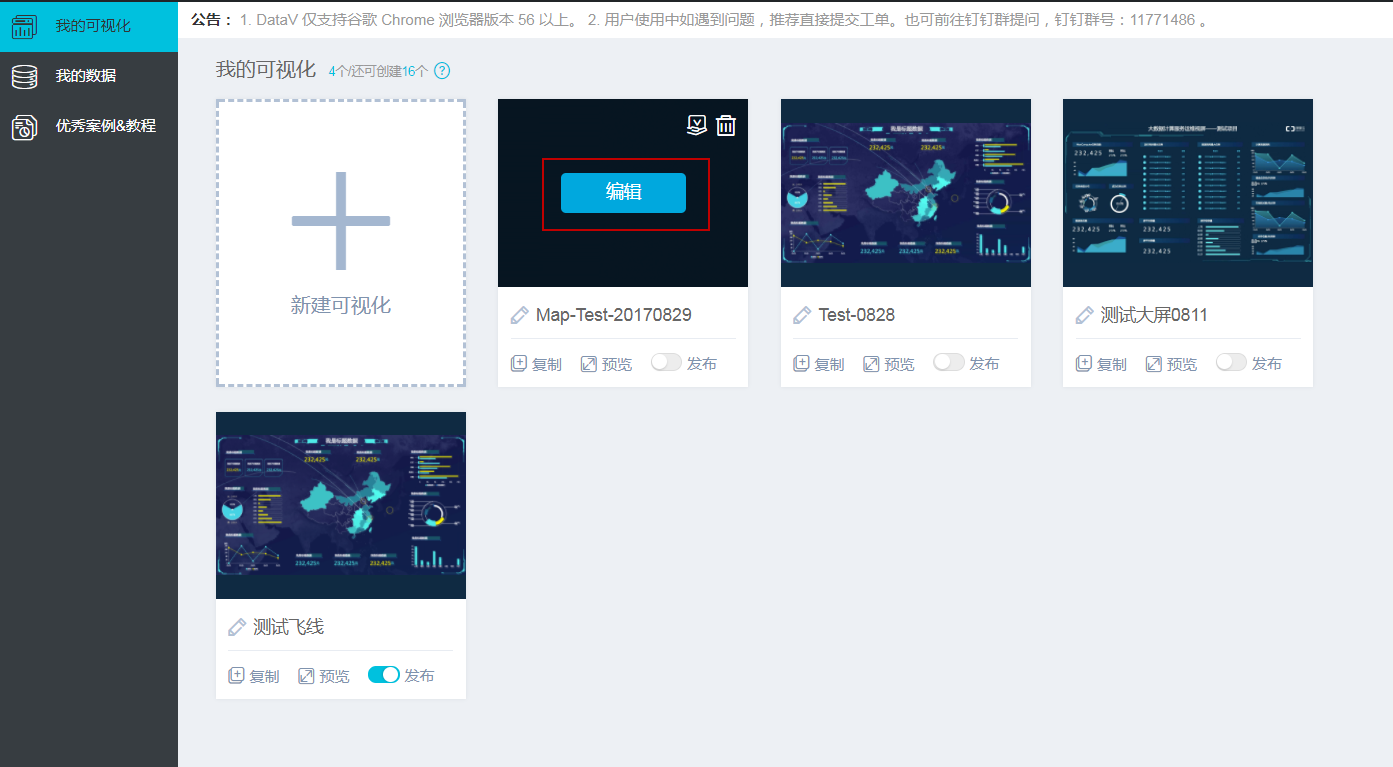
版权声明:本文内容由阿里云实名注册用户自发贡献,版权归原作者所有,阿里云开发者社区不拥有其著作权,亦不承担相应法律责任。具体规则请查看《阿里云开发者社区用户服务协议》和《阿里云开发者社区知识产权保护指引》。如果您发现本社区中有涉嫌抄袭的内容,填写侵权投诉表单进行举报,一经查实,本社区将立刻删除涉嫌侵权内容。
您描述的操作流程是正确的,这是使用阿里云DataV进行数据可视化设计的一个标准步骤。下面我将为您详细解释每个步骤以及可能涉及的一些额外信息或操作:
登录 DataV 控制台:
单击[我的可视化]:
进入可视化管理页面:
鼠标指向某一个可视化应用:
单击[编辑]:
进入到可视化编辑页面:
在整个过程中,如果您遇到任何技术问题或者需要进一步的功能说明,可以参考DataV官方文档或者联系阿里云客服获取帮助。